Verwijder Telegram op Mac (Stapsgewijze handleiding)
Voordat we erin duiken
Het is cruciaal om uw computer veilig te houden terwijl u online bent. Daarom hebben we SpyHunter ontwikkeld — een tool die is ontworpen om uw digitale veiligheid te verbeteren.
Verbeter vandaag nog uw online bescherming — download SpyHunter voor Mac hier! Hieronder vindt u onze beste tips en oplossingen om u te helpen beschermd te blijven.

Het verwijderen van de Telegram-berichtenapp van een Mac is een relatief eenvoudig proces met slechts een paar extra stappen die u misschien niet verwacht.
Deze handleiding geeft duidelijke instructies om u te helpen Telegram effectief en volledig van uw Mac te verwijderen.
Waarom Telegram van uw Mac verwijderen?
Hoewel Telegram bekend staat om zijn robuuste functies en client-to-client-versleuteling, sluit het mogelijk niet aan bij de behoeften of zorgen van elke gebruiker. Hier zijn een paar redenen die de doorslag zouden kunnen geven ten gunste van het verwijderen van Telegram.
- Zoeken naar betere alternatieven: Gebruikers schakelen vaak tussen apps om de app te vinden die het beste bij hun communicatiebehoeften past. U kunt Telegram mogelijk verwijderen ten gunste van apps met functies die beter zijn afgestemd op uw voorkeuren of met een gebruikersbestand dat beter aansluit bij uw contacten.
- Digitale opruiming: In de loop van de tijd stapelen apps en bestanden zich op, wat er soms toe leidt dat ongebruikte of zelden gebruikte applicaties waardevolle ruimte in beslag nemen. Het verwijderen van Telegram kan deel uitmaken van een bredere inspanning om digitale ruimte vrij te maken, de functionaliteit van apparaten te stroomlijnen en de algehele prestaties te verbeteren.
- Van apparaat wisselen: Gebruikers die overstappen van macOS naar een ander besturingssysteem kunnen Telegram verwijderen omdat het alternatieve platform geïntegreerde apps biedt die beter aan hun behoeften voldoen.
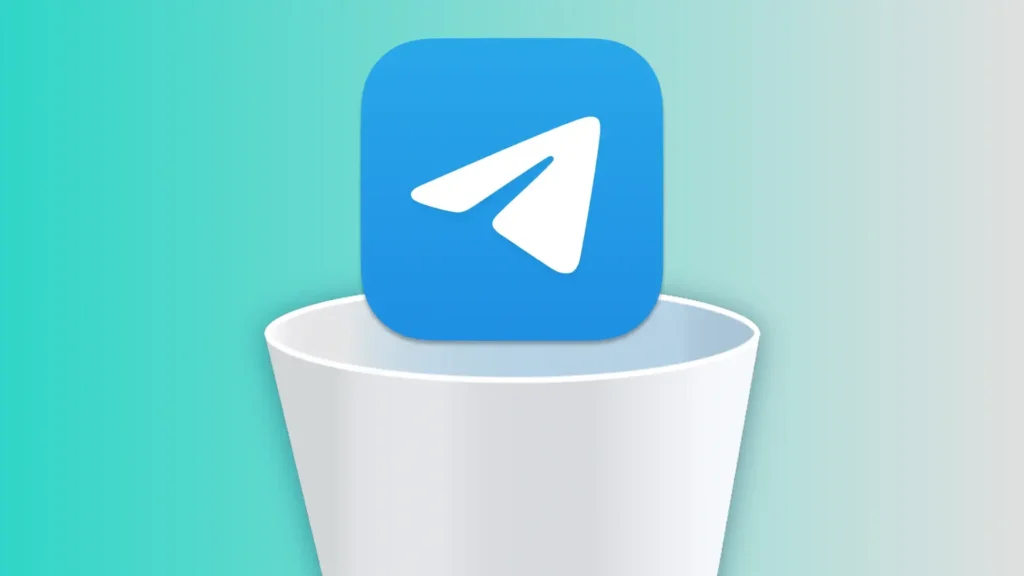
Ongeacht uw motivatie, het verwijderen van een app van uw Mac moet met de juiste hulpmiddelen of kennis worden aangepakt om een schone de-installatie te garanderen, waarbij er geen resterende bestanden achterblijven die uw systeem onoverzichtelijk maken.
Verwijder Telegram handmatig van uw Mac
Het handmatig verwijderen van de Telegram Desktop-app op een Mac lijkt misschien eenvoudig, maar het proces is iets ingewikkelder dan het lijkt.
In tegenstelling tot sommige applicaties bevat Telegram geen ingebouwd verwijderprogramma. Met een paar eenvoudige stappen kunt u het echter met succes van uw systeem verwijderen.
Stap 1: Sluit de Telegram-app
Zorg ervoor dat Telegram niet actief is om een soepel verwijderingsproces te garanderen.
Je kunt de applicatie afsluiten door met de rechtermuisknop op het Telegram-pictogram in het Dock van je Mac te klikken en Quit te selecteren in het contextmenu.
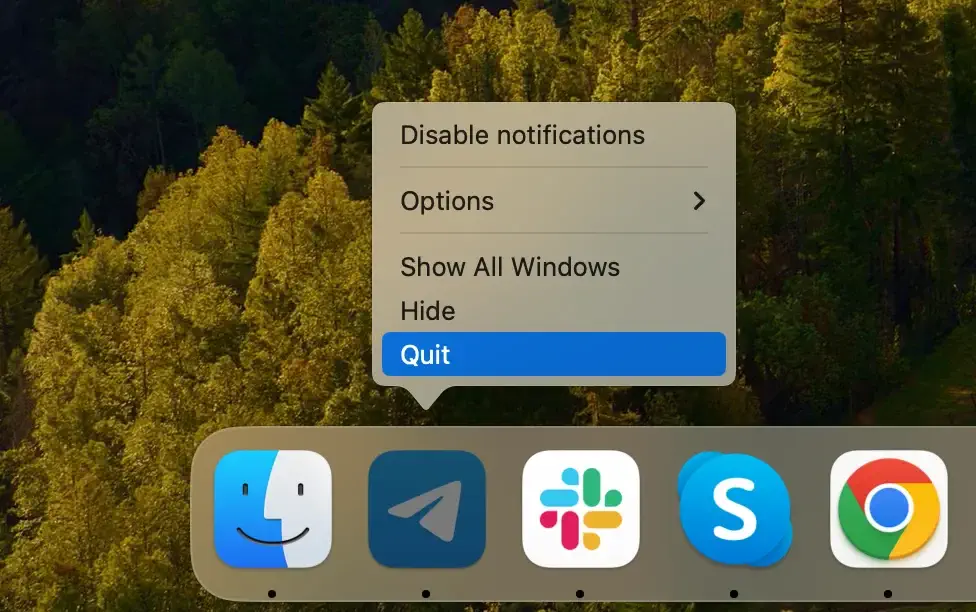
Je kunt ook op de naam van de app in het hoofdmenu van je Mac klikken en Quit Telegram selecteren.
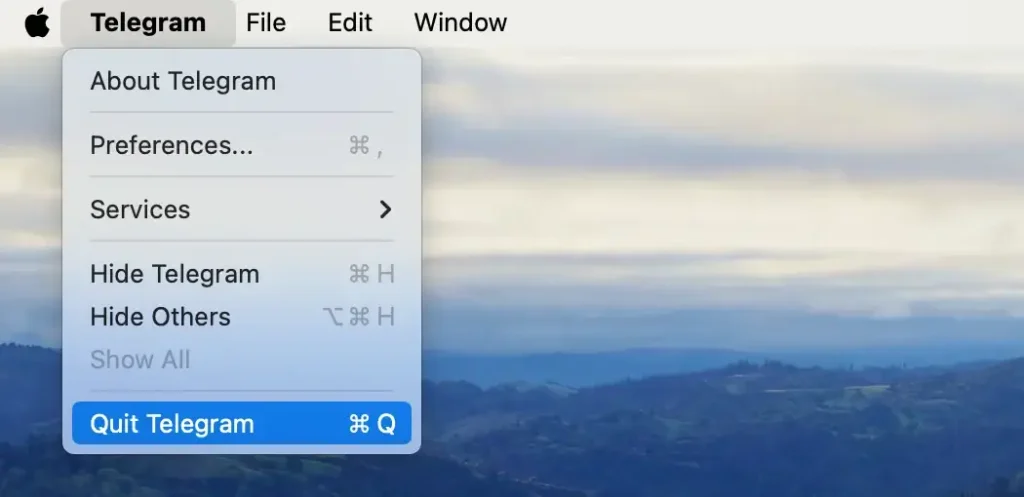
Als de app niet meer reageert, moet u deze geforceerd afsluiten met de Activity Monitor app, die u kunt vinden in het gedeelte Utilities in Applications van uw Mac. Zoek het proces met de naam Telegram in Activity Monitor. Selecteer het proces, klik op de knop [X] linksboven en bevestig met de knop Force Quit in het pop-upvenster.
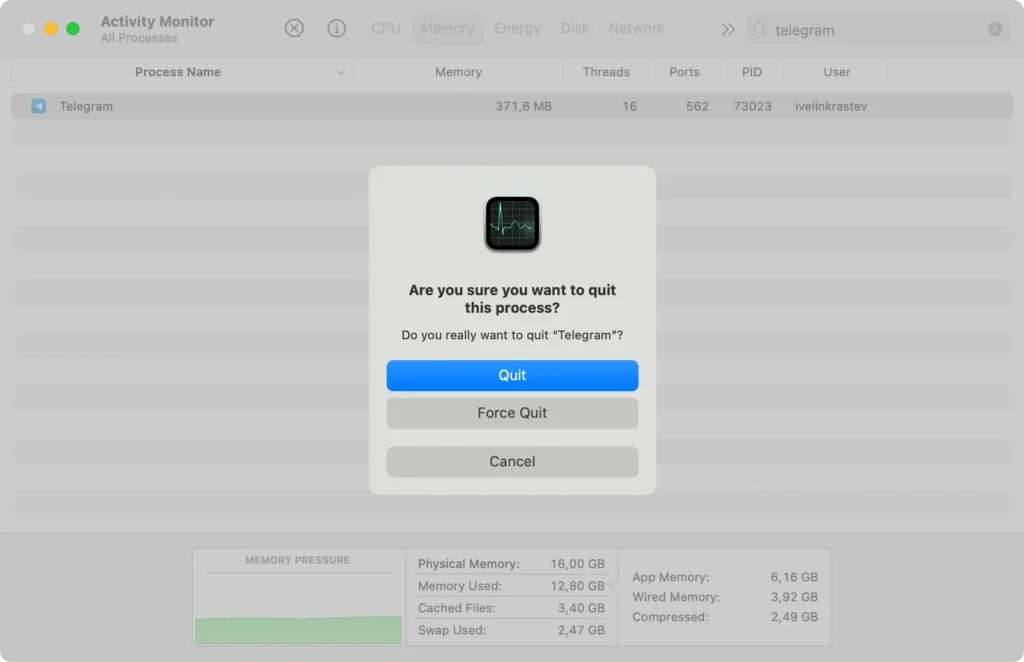
Dit zorgt ervoor dat de applicatie correct is afgesloten, waardoor het verwijderen soepel kan verlopen.
Stap 2: Verwijder Telegram uit uw applicaties
De volgende stap naar een correcte verwijdering is het verwijderen van Telegram uit de map Programma’s.
- Open
Finderen ga naar de mapApplications. - Zoek Telegram in uw lijst met applicaties.
- Klik met de rechtermuisknop op het app-pictogram en selecteer
Move to Trashof sleep de app naar deTrashin uwDock.
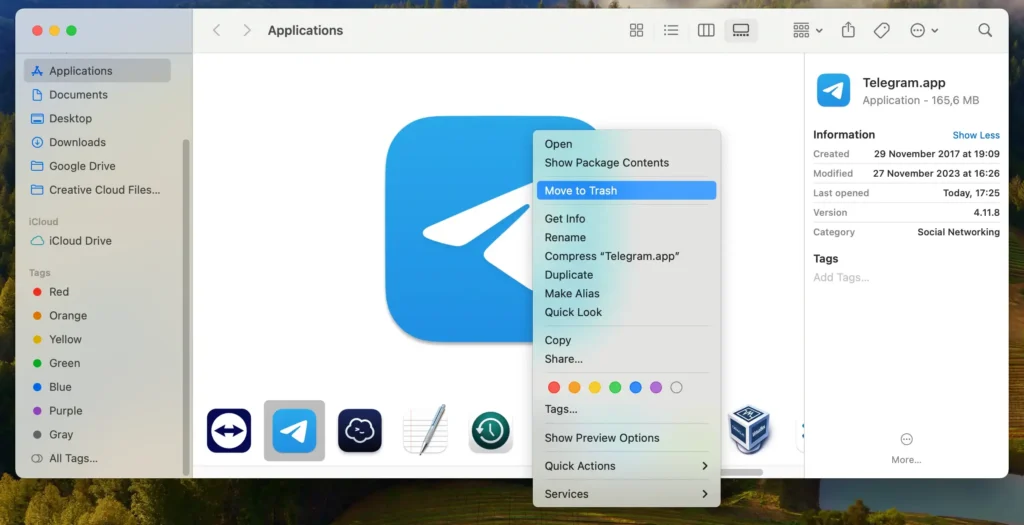
- Vergeet niet om uw
Trashleeg te maken door er met de rechtermuisknop op te klikken enEmpty Trashte selecteren in het contextmenu.
Dit is de belangrijkste stap voor het verwijderen, maar er zijn nog steeds enkele overgebleven bestanden die handmatig moeten worden verwijderd.
Stap 3: Verwijder overgebleven Telegram-bestanden
De laatste stap omvat het vinden en verwijderen van de traceerbestanden die door Telegram zijn achtergelaten.
- Open
Finderen selecteerGo > Go to Folderin de bovenste menubalk. - Typ of plak de volgende locaties in het venster
Go to Folderen verwijder ze en hun inhoud:~/Library/Caches/ru.keepcoder.Telegram~/Library/Application Support/Telegram Desktop
- Navigeer naar
~/Library/Group Containers/en zoek naar een map met de naam*.keepcoder.Telegramwaar het asterisk-symbool een variabele reeks letters en symbolen kan zijn. Verwijder de map*.keepcoder.Telegramen de volledige inhoud ervan.
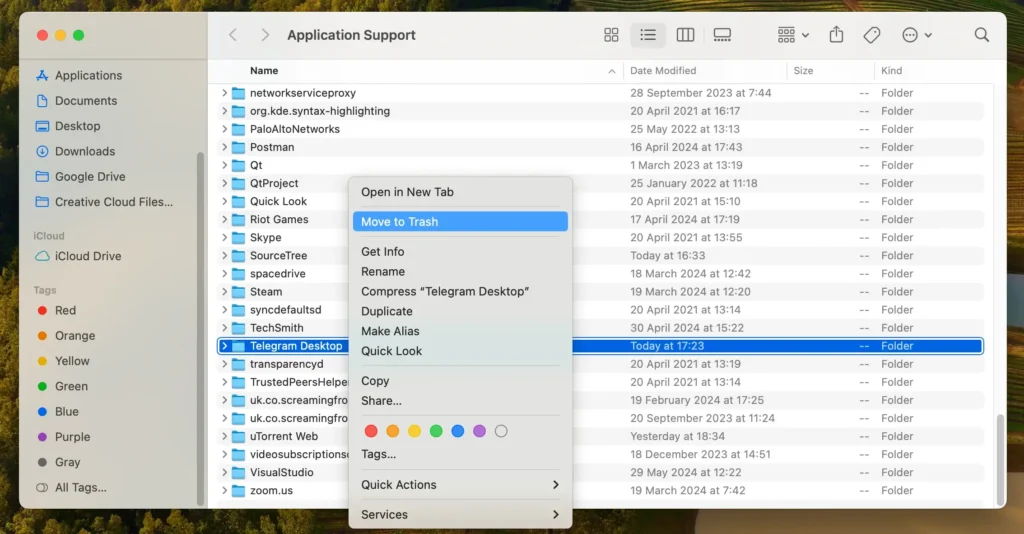
- Leeg uw
Trashom alle sporen van Telegram volledig te verwijderen.
In het geval van Telegram slaat de map ~/Library/Group Containers/*.keepcoder.Telegram de door de app gegenereerde mediacache op voor snellere toegang. Bij langdurig gebruik kan deze locatie uitgroeien tot tientallen gigabytes, dus het is absoluut noodzakelijk om ervoor te zorgen dat de inhoud ervan volledig is verwijderd.
Verwijder Telegram volledig met SpyHunter
SpyHunter beschikt over een App Uninstaller module die elke geïnstalleerde app efficiënt van uw Mac verwijdert, zodat er geen resterende bestanden achterblijven.
Hier is een stapsgewijze handleiding voor het gebruik van SpyHunter voor het volledig verwijderen van Telegram van uw Mac:
- SpyHunter downloaden en ga verder door de instructies op het scherm te volgen.
- Open SpyHunter en navigeer naar het gedeelte
App Uninstaller. Hierdoor wordt uw systeem automatisch gescand op alle geïnstalleerde applicaties en de bijbehorende bestanden. - Zodra de scan is voltooid, zoekt en selecteert u Telegram om te verwijderen. Zorg ervoor dat alle gerelateerde bestanden ook geselecteerd zijn om een grondige verwijdering te garanderen.
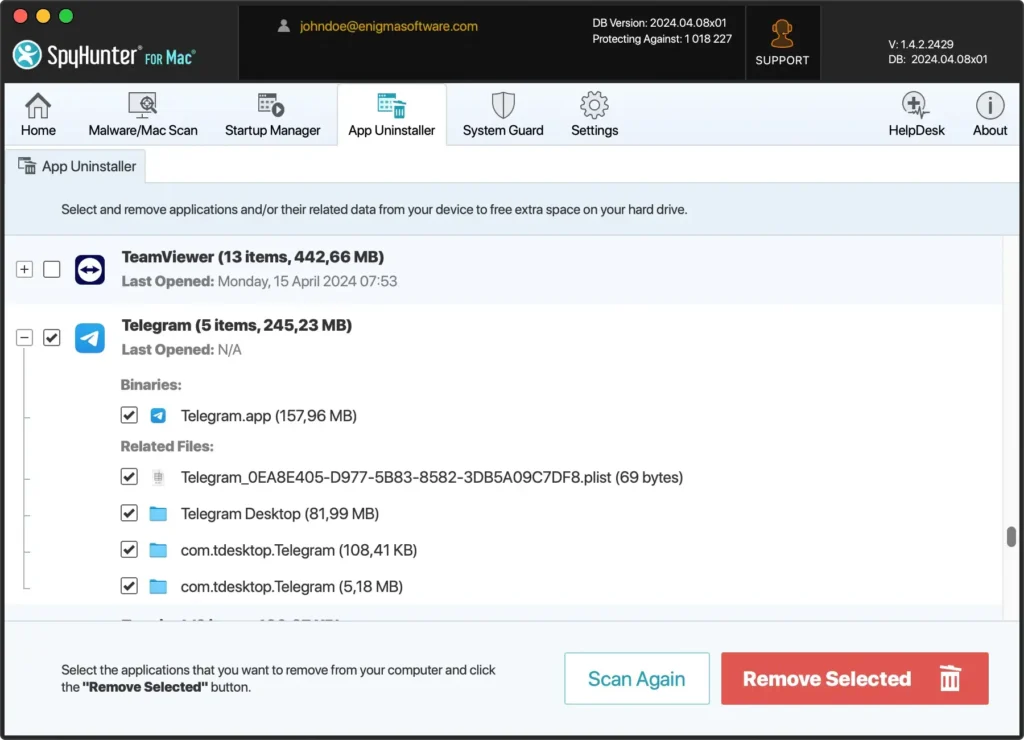
- Klik op de knop
Remove Selectedin SpyHunter om door te gaan met het verwijderen. Hiermee worden Telegram en al zijn componenten effectief van je Mac verwijderd.
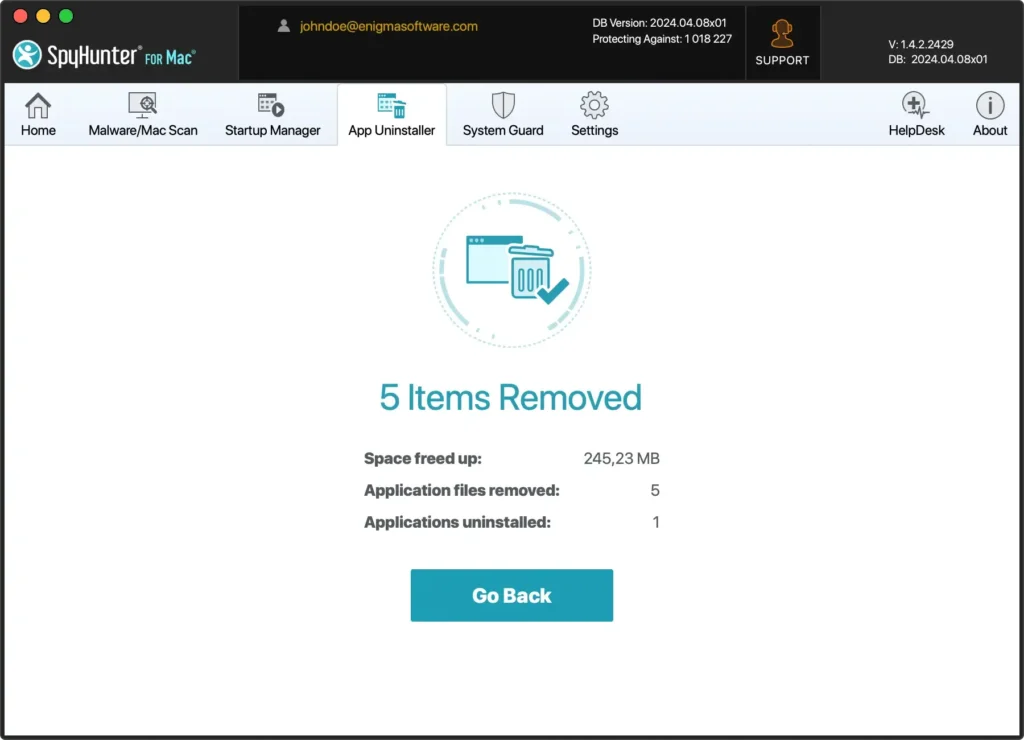
- Start uw computer opnieuw op om het verwijderingsproces te voltooien en alle wijzigingen toe te passen, zodat uw systeem volledig is opgeschoond.
SpyHunter’s App Uninstaller vereenvoudigt het verwijderingsproces, waardoor het zelfs voor minder ervaren gebruikers of mensen met haast een fluitje van een cent wordt, en zorgt voor een grondige opruiming om uw Mac geoptimaliseerd te houden en vrij van overgebleven bestanden die de prestaties kunnen beïnvloeden.
Mac-app-alternatieven voor Telegram
Hier zijn drie alternatieve instant messaging-clients voor je Mac die je kunt overwegen en diepgaander kunt onderzoeken als je afstand neemt van Telegram:
- Signal: Signaal is vooral populair vanwege de nadruk op privacy en veiligheid en biedt end-to-end-codering voor alle berichten en oproepen. Het is open-source en biedt functies zoals sms-berichten, spraakoproepen en het delen van multimedia.
- WhatsApp: WhatsApp wordt wereldwijd veel gebruikt en biedt end-to-end-codering, platte tekstberichten, spraak- en video-oproepen en het delen van media. Het ondersteunt ook groepschats en is geïntegreerd met Facebook-services.
- Element: Element is een open-source, gedecentraliseerde berichten-app gebaseerd op het Matrix-protocol. Het biedt beveiligde berichten-, spraak- en video-oproepen en ondersteunt groepschats. Element is zeer aanpasbaar en geschikt voor zowel persoonlijke als teamcommunicatie.
Conclusie
Gefeliciteerd! Door een van de methoden te volgen die in dit artikel worden beschreven, hebt u Telegram nu grondig van uw systeem verwijderd.
Handmatig opschonen of begeleid verwijderen van overgebleven bestanden is een noodzakelijke stap, omdat achtergebleven bestanden zich in de loop van de tijd kunnen ophopen en veel waardevolle ruimte op uw systeemschijf kunnen in beslag nemen.
Als u ook andere apps moet verwijderen, kunt u onze gedetailleerde handleiding over het verwijderen van apps van uw Mac raadplegen. Het biedt algemene tips en schetst de typische stappen van het verwijderingsproces, inclusief hoe u overgebleven bestanden kunt verwijderen.